Le système d’exploitation Windows 10 intègre une fonctionnalité de verrouillage automatique de l’écran qui s’active après une période d’inactivité déterminée. L’utilisateur a la possibilité de personnaliser cette durée, allant d’une minute à une heure, voire plus. Cette mesure de sécurité empêche tout accès non autorisé aux applications en cours d’exécution et aux fichiers stockés sur l’ordinateur. Si vous suspectez une compromission de votre mot de passe ou si vous avez omis de verrouiller votre session, il est recommandé de modifier votre mot de passe et d’effectuer une déconnexion à distance de votre session Windows 10.
Si vous utilisez un code PIN comme méthode d’authentification, contrairement au mot de passe traditionnel, sa modification nécessite un accès physique à votre système. Quelle que soit la méthode choisie pour vous connecter, la déconnexion à distance reste une option possible.
Localiser mon appareil
Pour effectuer une déconnexion à distance, il est impératif d’avoir préalablement activé la fonctionnalité « Localiser mon appareil » ainsi que les services de localisation sur votre système. L’absence d’activation de ces deux services rend impossible la déconnexion à distance.
Pour activer « Localiser mon appareil », ouvrez l’application « Paramètres ». Naviguez ensuite vers le groupe « Mise à jour et sécurité », puis sélectionnez l’onglet « Rechercher mon appareil ». Activez le service, puis accédez au groupe « Confidentialité » et à l’onglet « Emplacement » pour activer les services de localisation.
Effectuer une déconnexion à distance
Rendez-vous sur le site Web de Microsoft et identifiez-vous avec votre compte. Accédez ensuite à la section « Vos appareils ». Localisez l’appareil concerné. Bien que le statut puisse indiquer que la fonctionnalité « Localiser mon appareil » est désactivée, si vous êtes certain de son activation, sélectionnez l’appareil.
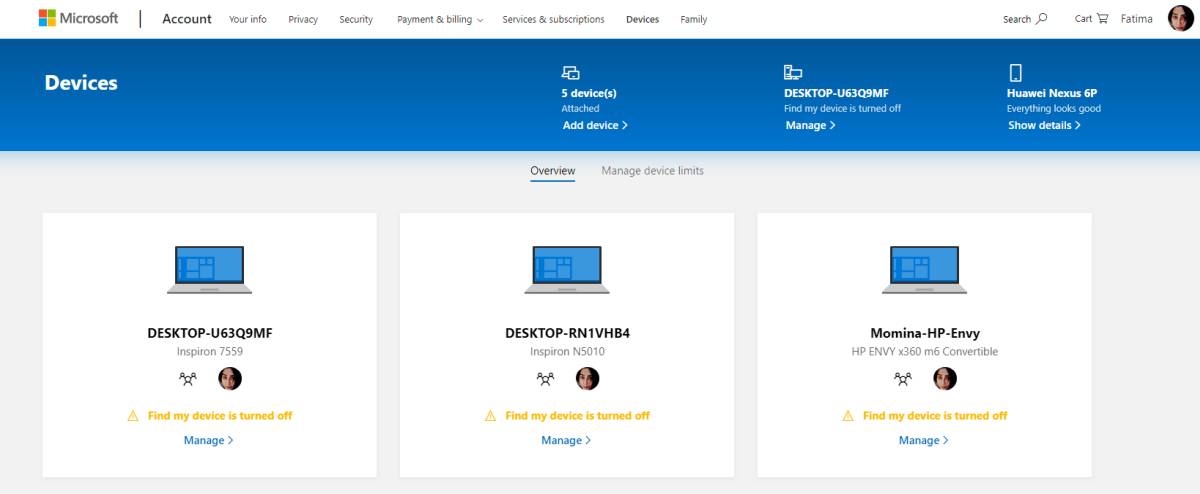
Une fois l’appareil sélectionné, cliquez sur le bouton « Verrouiller » situé en haut à droite de la fiche.
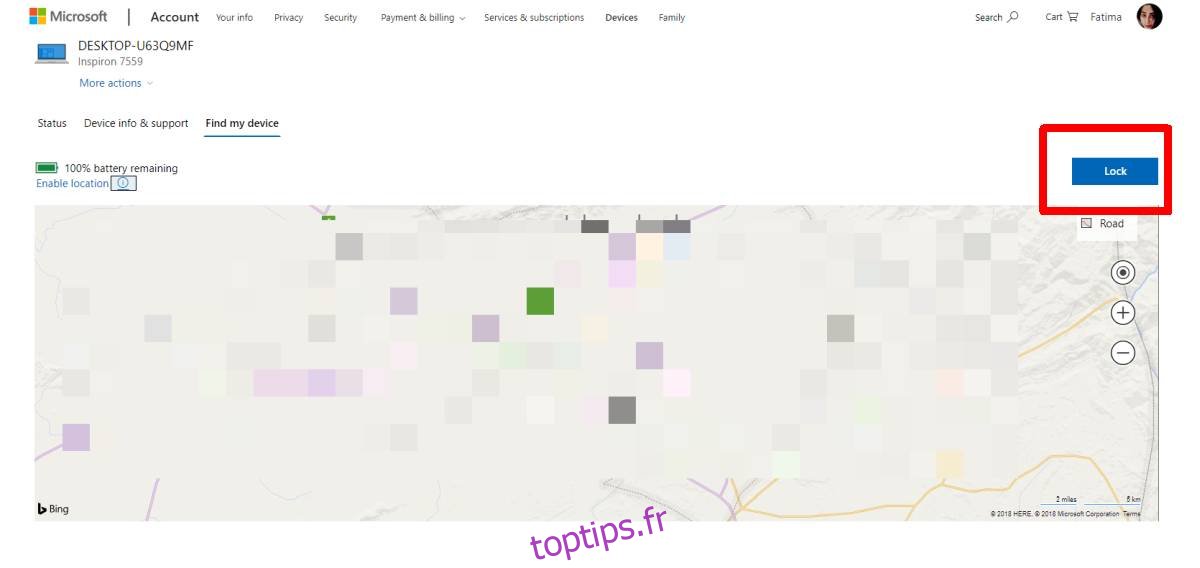
Un message apparaîtra, vous informant que tous les utilisateurs actifs seront déconnectés et que les sessions locales seront désactivées. Seuls les comptes administrateurs pourront se reconnecter. Sur l’écran suivant, vous aurez la possibilité d’entrer un message qui sera affiché sur l’écran de verrouillage.
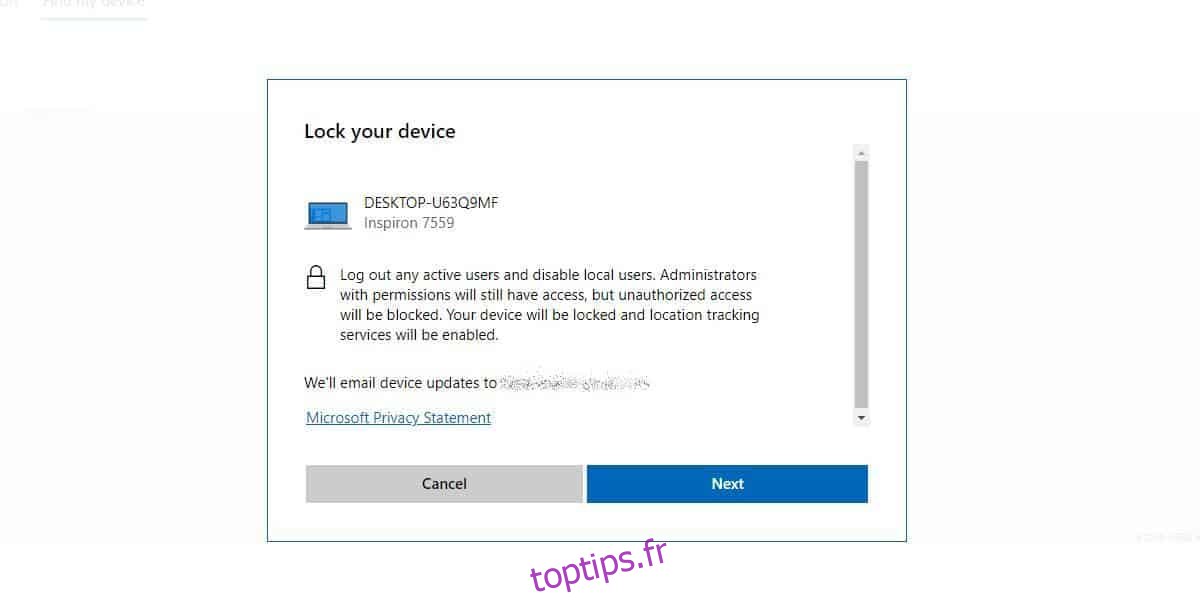
La déconnexion sera quasiment instantanée. L’option affichée sur l’écran de l’appareil est « Verrouiller », cependant, elle a pour effet de déconnecter tous les utilisateurs actifs du système. L’étiquetage des boutons par Microsoft pourrait être amélioré afin d’éviter toute confusion. L’intitulé actuel pourrait laisser penser qu’il ne s’agit que d’un verrouillage, alors que dans certains cas, une déconnexion complète serait plus appropriée.